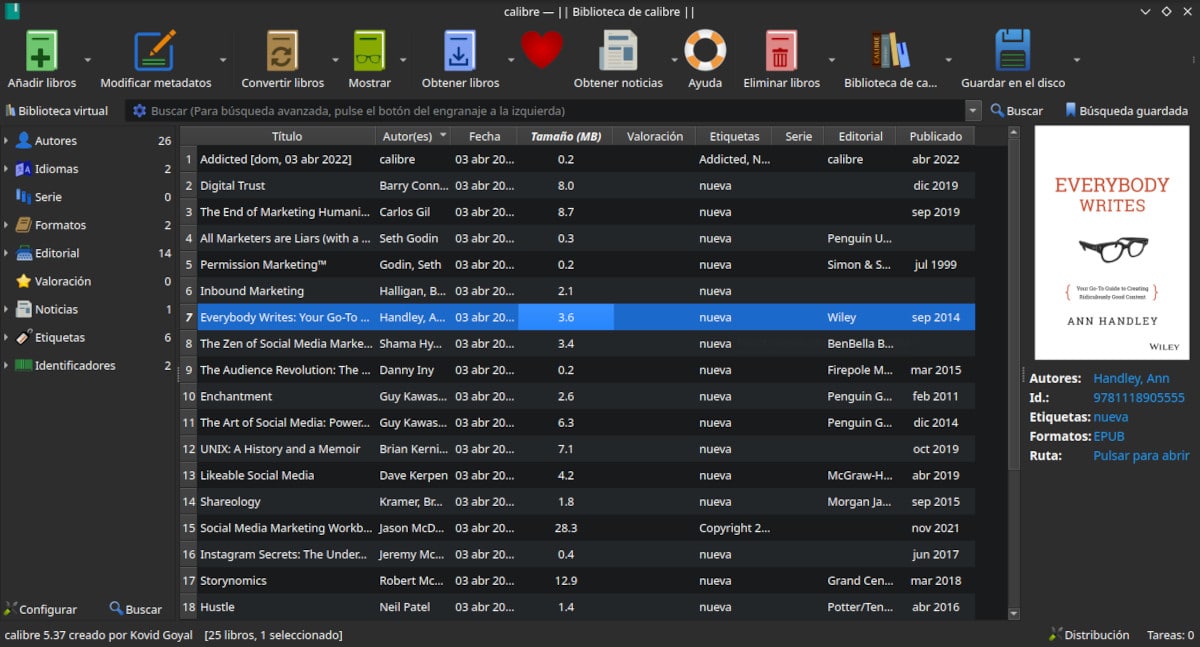
Calibre stelt ons in staat om meerdere bibliotheken (Boekcollecties) te hebben en ze onderling uit te wisselen.
Voortzetting van onze serie over kaliber, de open source tool voor het beheer van elektronische boeken, gaan we werken met echte en virtuele bibliotheken. Bibliotheken zijn verzamelingen boeken die kunnen worden opgeslagen op de schijf van onze computer of op een extern apparaat.
Zoals altijd staan links naar eerdere artikelen aan het einde van het bericht.
De volgende optie die we in de gebruikersinterface van Calibre vinden, is die van: boeken verwijderen. Je kunt ze ook verwijderen door de muisaanwijzer erop te plaatsen en een of meer boeken te selecteren. De alternatieven uit het vervolgkeuzemenu zijn:
- Verwijder de geselecteerde boeken.
- Verwijder specifieke formaten uit geselecteerde boeken.
- Verwijder alle formaten van de geselecteerde bestanden behalve de gespecificeerde.
- Verwijder alle formaten uit de geselecteerde boeken.
- Omslagen verwijderen.
- Verwijder de boeken ook van het aangesloten apparaat.
Werken met bibliotheken, schijven en apparaten in Calibre
Bibliotheken
Bibliotheken zijn verzamelingen boeken die we groeperen volgens onze eigen criteria. Het is mogelijk om zoveel bibliotheken te hebben als u wilt en elk van hen heeft zijn eigen set tags, categorieën en opslaglocatie.
De menu-opties zijn:
- Bibliotheek wijzigen of maken: hier kunnen we de weergegeven bibliotheek wijzigen, de huidige bibliotheek naar een nieuwe locatie verplaatsen of een nieuwe lege bibliotheek maken.
- Snel schakelen tussen alle Calibre-bibliotheken.
- Kies een identificatiepictogram voor de bibliotheek.
- Verander de naam in de bibliotheek.
- Kies willekeurig een boek
- Een bibliotheek verwijderen.
- Pas een virtuele bibliotheek toe wanneer de Calibre-bibliotheek wordt geopend. Een virtuele bibliotheek is een sectie van een bibliotheek die we om de een of andere reden willen scheiden.
- Exporteer of importeer alle Calibre-gegevens: hiermee worden boeken, instellingen en plug-ins opgeslagen in een map, zodat ze kunnen worden gebruikt met andere Calibre-installaties.
- Lijst met meest gebruikte bibliotheken: Calibre toont ons een lijst van de 5 meest gebruikte bibliotheken.
- Bibliotheekonderhoud: controleert de consistentie van de huidige bibliotheekgegevens, detecteert problemen en maakt en herstelt van en naar back-ups.
Virtuele bibliotheken beheren

Via de virtuele bibliotheekfunctie kunnen we een subset binnen de boekencollectie groeperen op basis van criteria zoals auteur, label, uitgever of eerdere zoekopdrachten.
Zoals we hierboven al zeiden, zijn virtuele bibliotheken secties van een bibliotheek. gegroepeerd volgens vooraf vastgestelde criteria. Dit vergemakkelijkt het zoeken in zeer grote bibliotheken, aangezien alleen de tags, auteurs, series, uitgevers, enz., waaruit de virtuele bibliotheek bestaat, worden weergegeven..
De procedure om een virtuele bibliotheek aan te maken is als volgt:
- Klik op de knop Virtuele bibliotheek (links van de zoekbalk)
- In het onderste venster van de wizard selecteren we tussen Auteurs, Tags, Uitgevers, series en opgeslagen zoekopdracht.
- We selecteren een element uit de lijst die ons toont en klikken op OK.
- Calibre vult de rest van de informatie op het formulier in.
- Klik op Accepteren om af te sluiten.
opslaan op schijf
We kunnen de geselecteerde boeken op schijf opslaan met enkele van deze opties:
- Opslaan op schijf: Slaat het geselecteerde boek op in een map met de naam naar de titel, die op zijn beurt in een map met de naam van de auteur staat. Dit kan worden gewijzigd in Voorkeuren.
- Opslaan in een enkele map: Bewaar de geselecteerde boeken in een enkele map.
- Bewaar alleen het hoofdformaat op schijf: De hierboven beschreven mappenstructuur wordt gebruikt. Standaard is het hoofdformaat EPUB, hoewel dit kan worden gewijzigd in Voorkeuren.
- Bewaar het hoofdformaat van de geselecteerde boeken in één map.
- Bepaalde boekindeling opslaans geselecteerd gekozen uit een lijst.
verbinden en delen
Vanuit deze sectie kunnen we uitwisselingen maken met een aangesloten apparaat of een map op de computer. Het is ook mogelijk om de Calibre-bibliotheek zo te configureren dat deze toegankelijk is via een webbrowser of via e-mail. In het volgende team gaan we uitgebreider in op deze functie.
Vorige artikelen




